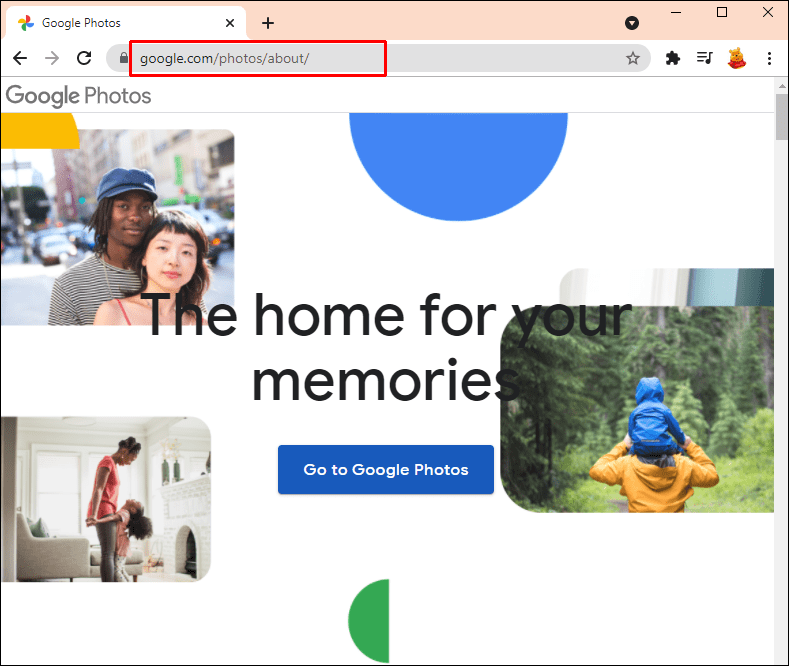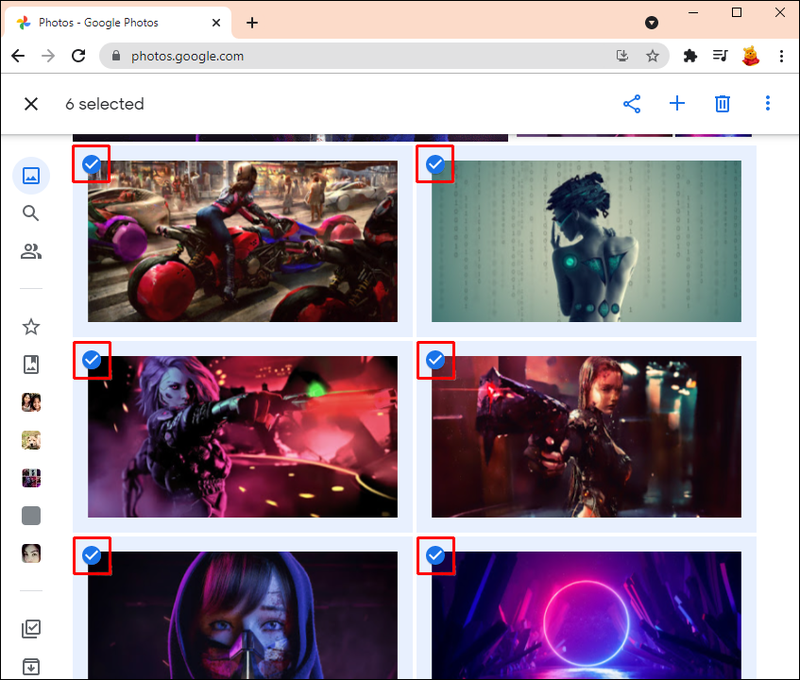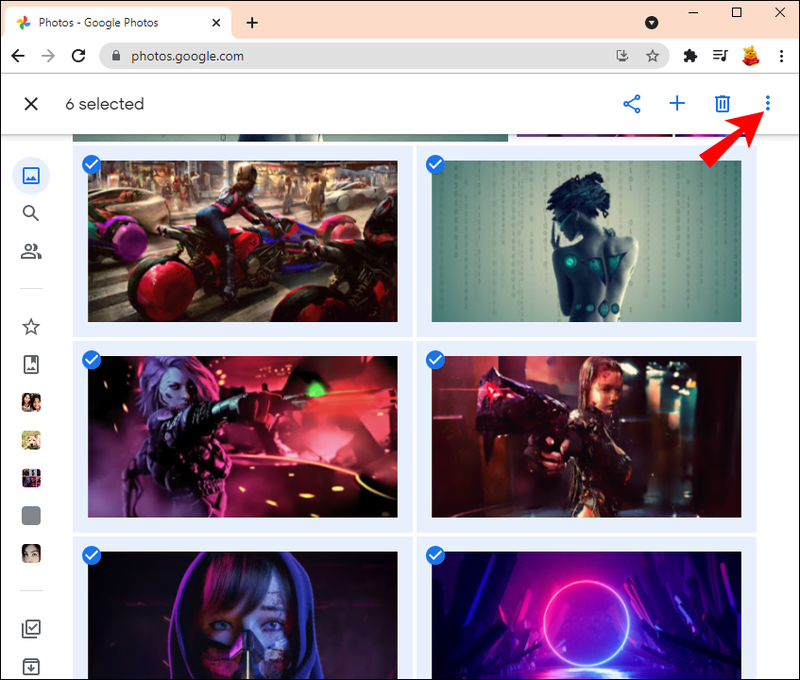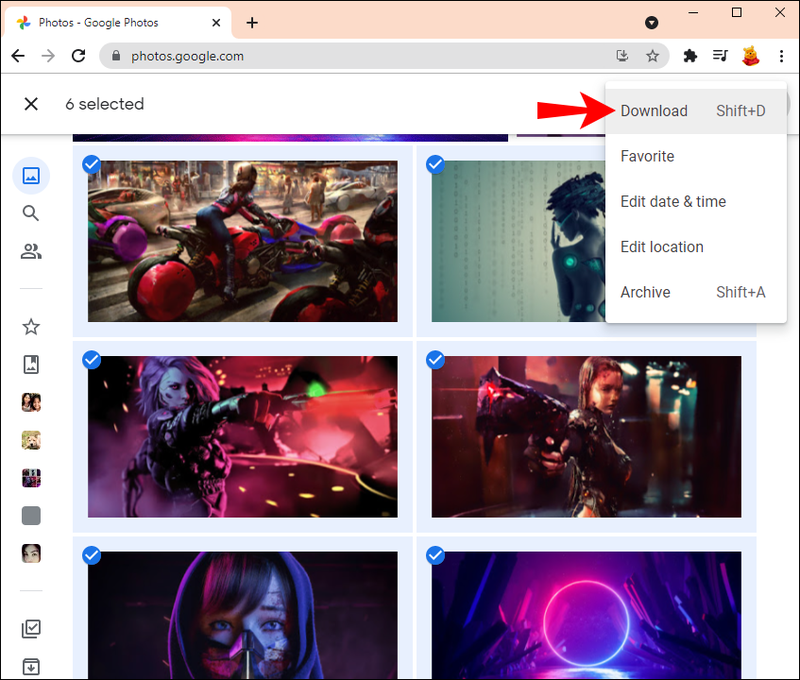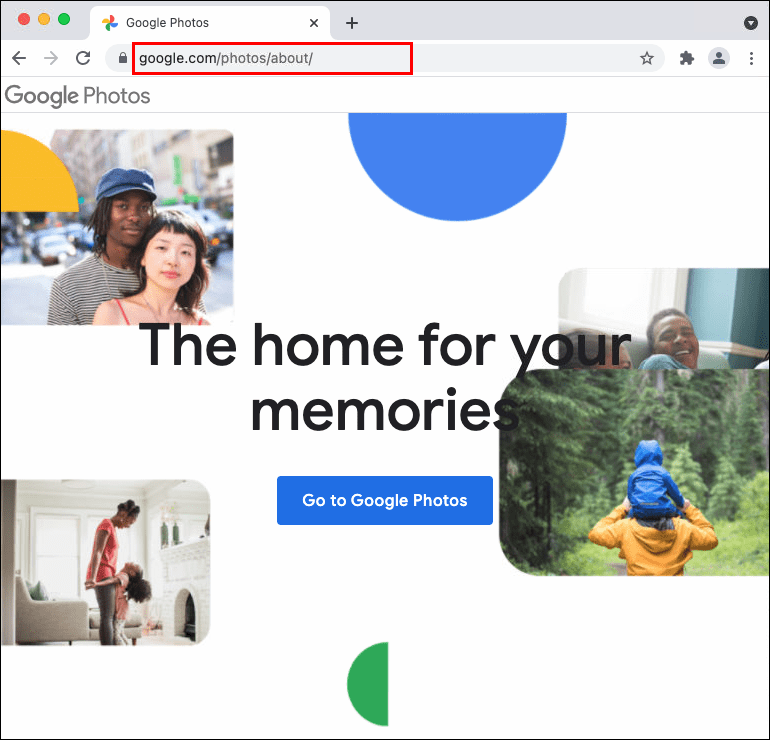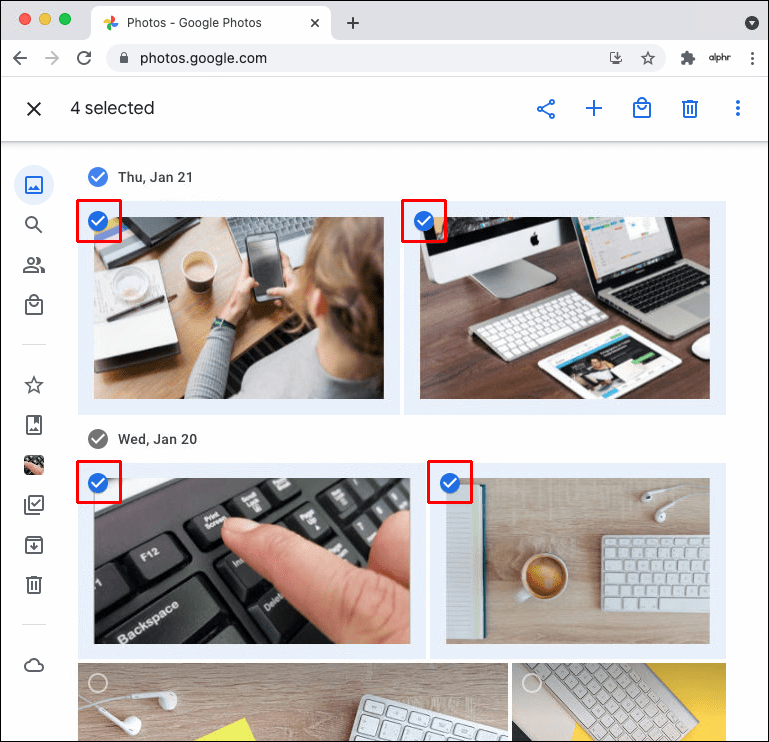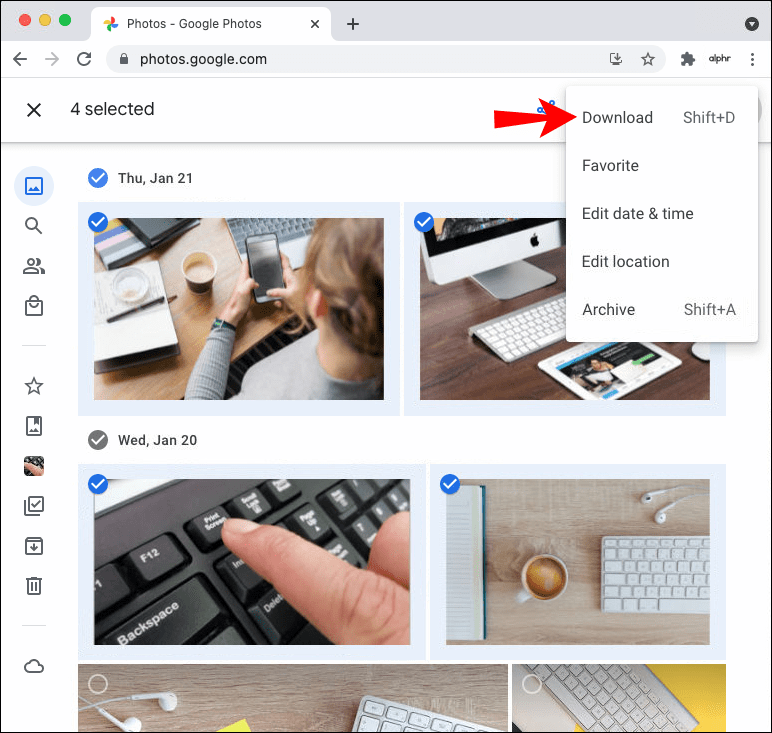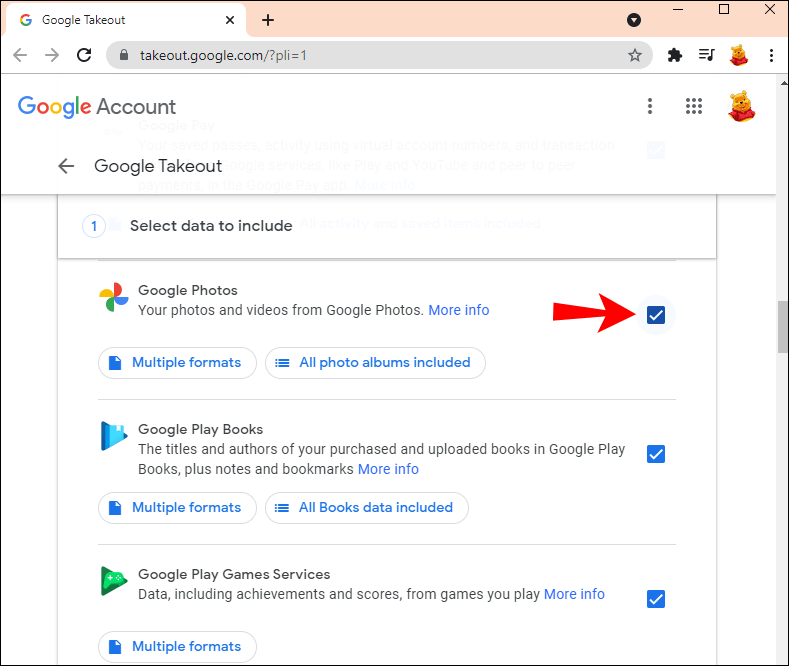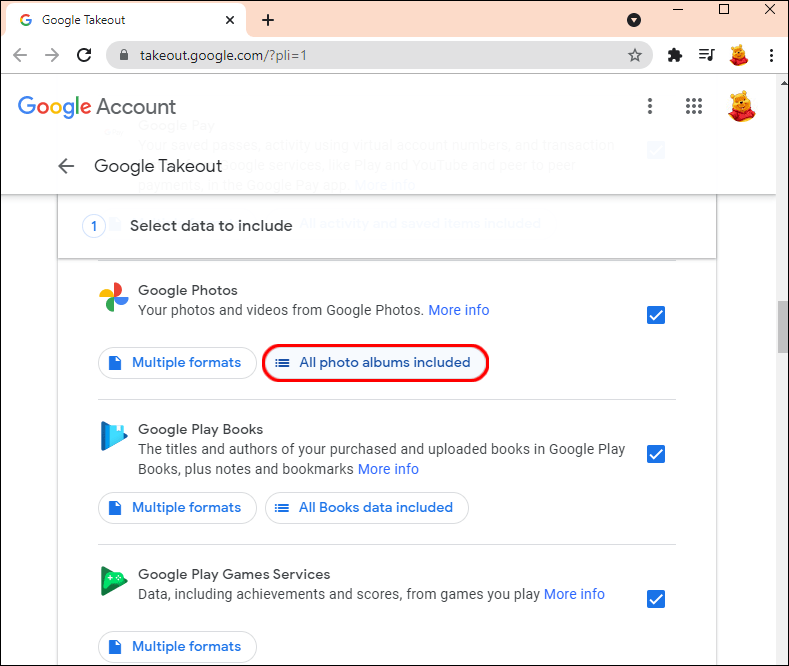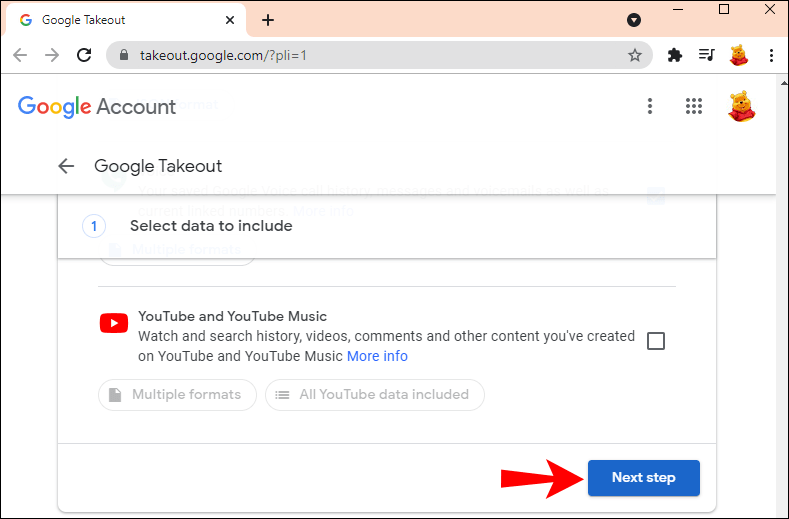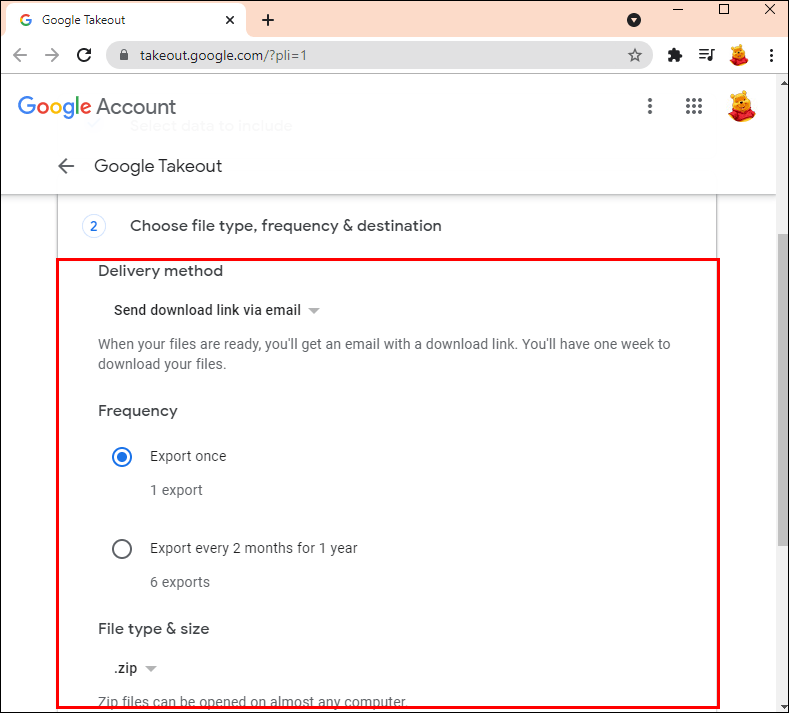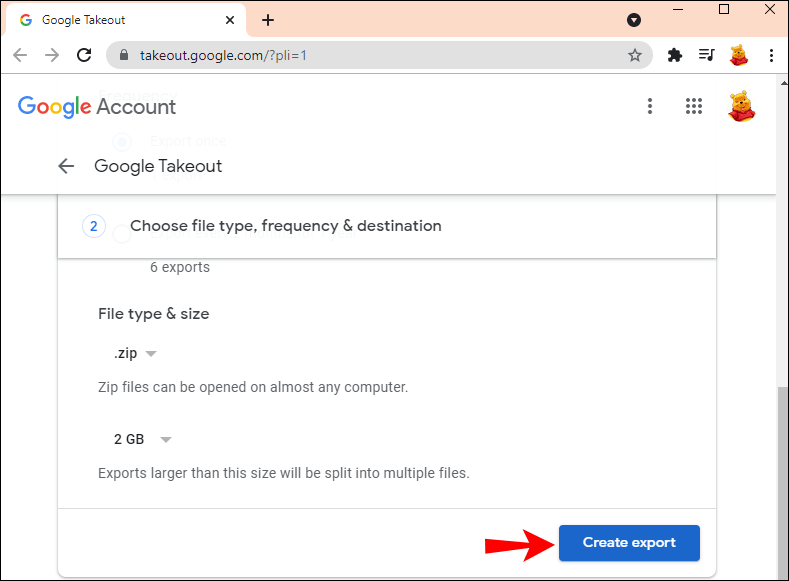Google fotoattēli ir viens no labākajiem fotoattēlu un video glabāšanas un kopīgošanas pakalpojumiem. Ja viedtālrunī izmantojat pakalpojumu Google fotoattēli, jūs zināt, cik ērti tas var būt.

Ar tālruni uzņemtie attēli un videoklipi tiks automātiski augšupielādēti pakalpojumā Google fotoattēli. Bet vai tie paši fotoattēli un videoklipi tiks sinhronizēti ar datoru? Atbilde ir nē.
Fotoattēli, kas saglabāti pakalpojumā Google fotoattēli no citām ierīcēm, netiks vienkārši parādīti lokāli jūsu datorā. Neviens no iestatījumiem to neatbalsta. Tomēr ir risinājums, ko varat izmēģināt.
Kā lejupielādēt un sinhronizēt Google fotoattēlus ar Windows datoru
Ja esat uzņēmis lielisku saulrieta attēlu un tas tiek automātiski sinhronizēts ar Google fotoattēliem jūsu viedtālrunī, jūs vienmēr zināt, kur to atrast.
Lai piekļūtu šim fotoattēlam no sava Windows datora, jums ir jāpiekļūst Google fotoattēli caur pārlūkprogrammu. Ja vēlaties veikt dažas izmaiņas attēlā vai saglabāt to atsevišķā datora mapē, atliek tikai to lejupielādēt. Šīs ir darbības, kas jums jāveic:
- Dodieties uz pakalpojumu Google fotoattēli un pierakstieties savā Google kontā.
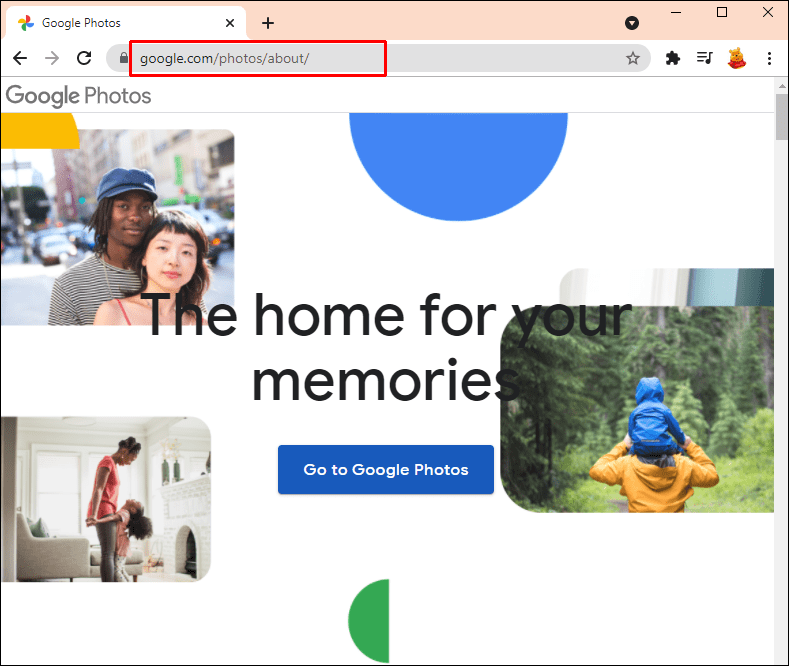
- Atlasiet vienu vai vairākus failus, kurus vēlaties lejupielādēt savā Windows datorā.
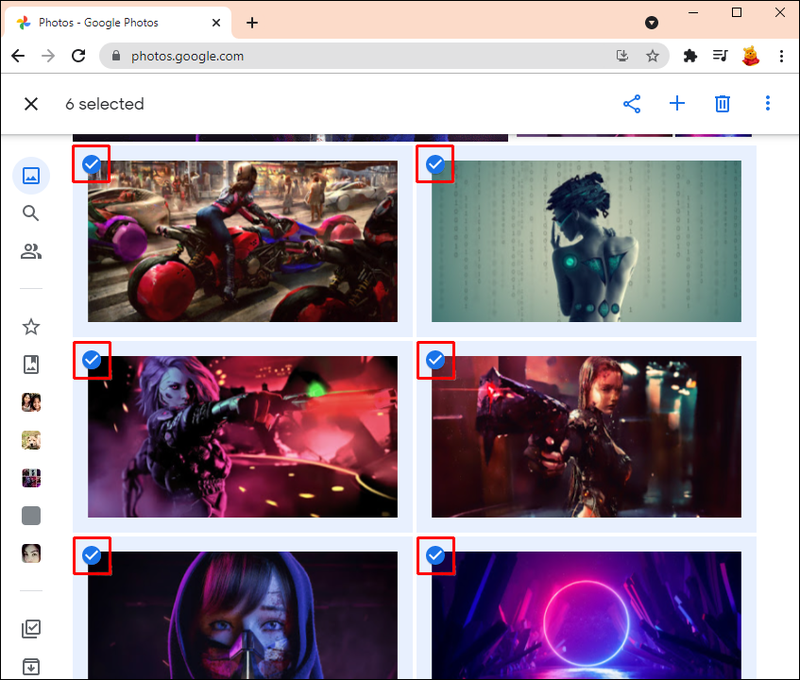
- Noklikšķiniet uz trim vertikālajiem punktiem pārlūkprogrammas augšējā labajā stūrī.
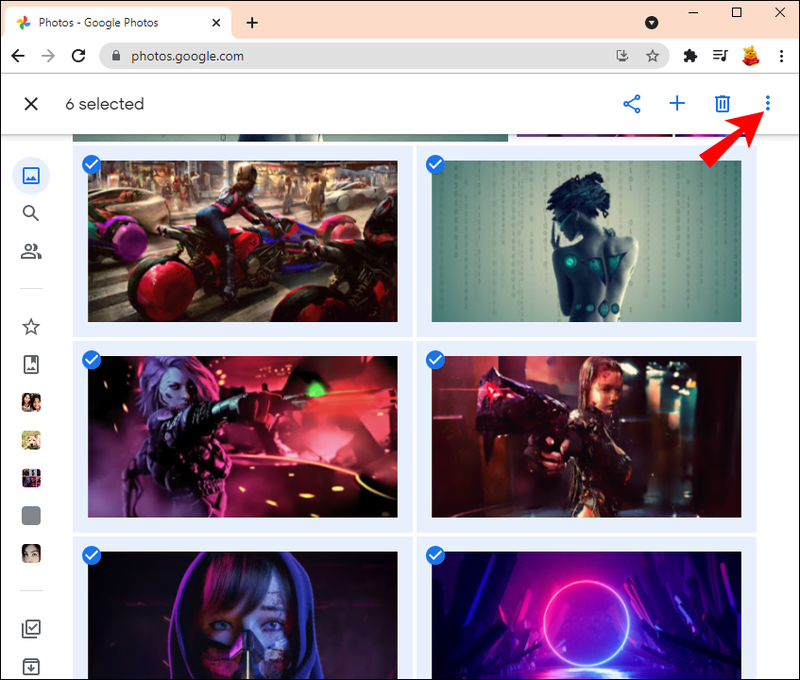
- Atlasiet Lejupielādēt.
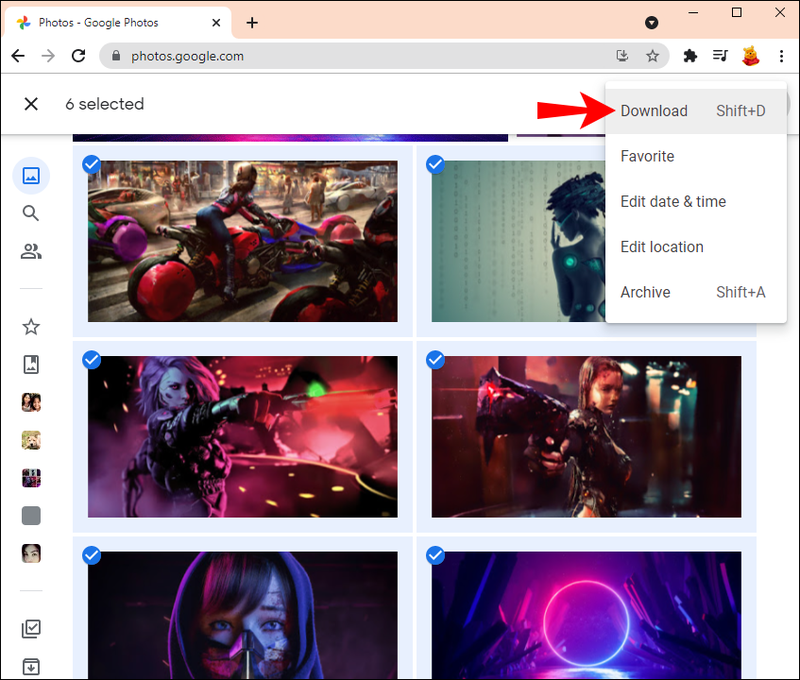
- Izvēlieties faila atrašanās vietu un noklikšķiniet uz Saglabāt.
Ja esat izvēlējies lejupielādēt vairāk nekā vienu failu, Google fotoattēli tos saspiedīs vienā ZIP failā lielākai ērtībai.
Šīs darbības varat atkārtot tik reižu, cik vēlaties. Atcerieties, ka attēli un videoklipi, kurus vēlaties Windows datorā, netiks parādīti automātiski. Jums tie ir jālejupielādē un manuāli jāsaglabā noteiktā vietā.
Kā lejupielādēt un sinhronizēt Google fotoattēlus ar Mac datoru
Mac lietotāji ar Google kontiem var arī izmantot Google fotoattēlus, lai saglabātu fotoattēlus un videoklipus. Sinhronizācijas opcija viņiem arī nav pieejama, tāpēc, lai saglabātu fotoattēlus no Google fotoattēliem savā Mac datorā, viņiem tas jādara manuāli. Lūk, kā tas darbojas:
kā pārvietot mapi no viena Google diska uz citu
- Pierakstieties savā Google fotoattēlu kontā, izmantojot pārlūkprogrammu.
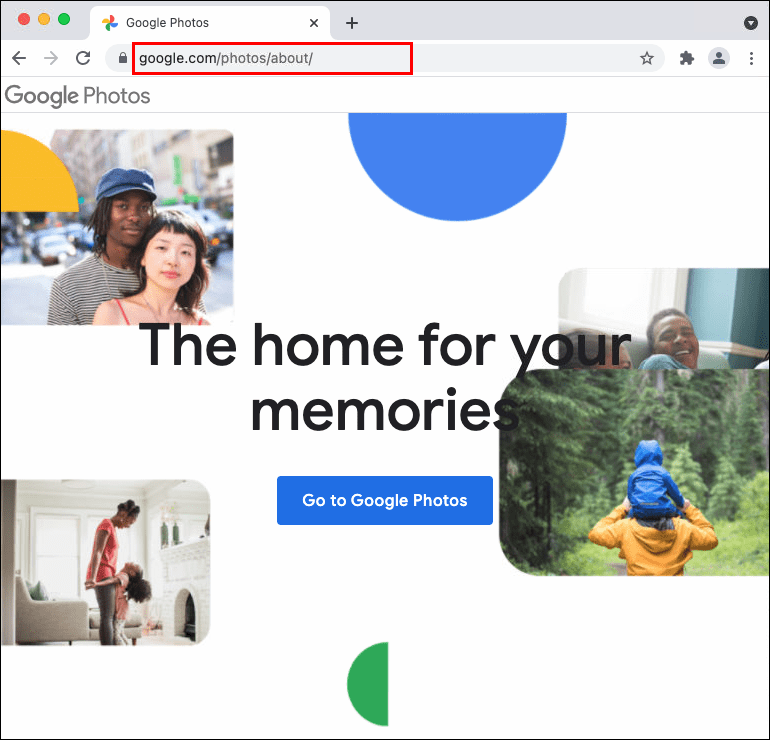
- Atlasiet attēlu vai video, kuru vēlaties saglabāt.
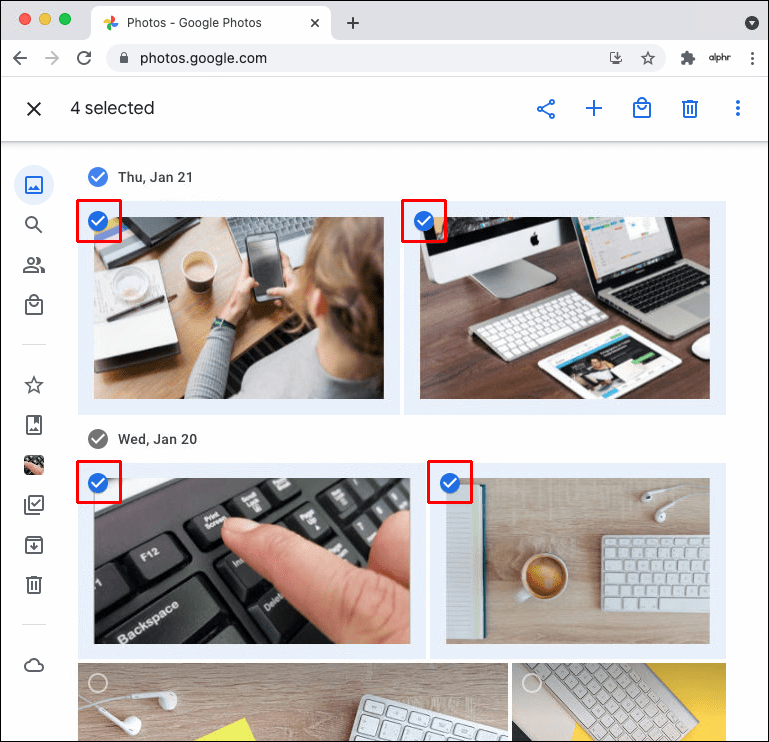
- Pieskarieties izvēlnes pogai augšējā labajā stūrī un atlasiet Lejupielādēt.
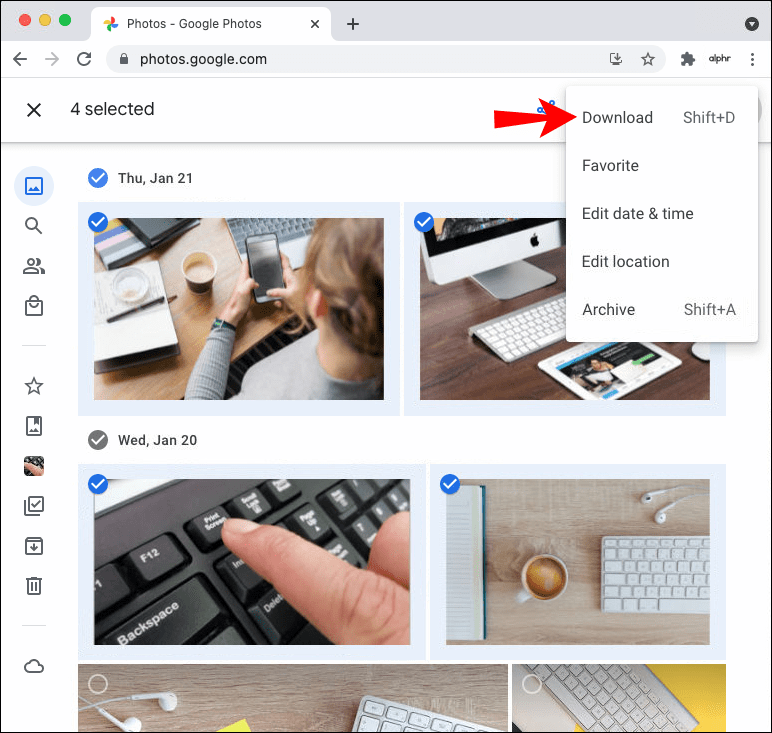
- Saglabājiet failu savā Mac datorā.
Kā lejupielādēt visus failus no Google fotoattēliem datorā
Vai zinājāt, ka varat lejupielādēt visus datus no Google produktiem? Patiešām, Google ļauj lietotājiem ņemt visus savus datus no katra produkta atsevišķi. Vai arī visu vienlaicīgi.
Piemēram, varat izvēlēties lejupielādēt tikai savus Google kalendāra datus vai vienlaikus iegūt Gmail, Keep, Maps un visu pārējo. To var izdarīt, izmantojot Google arhivatoru — šim nolūkam izstrādātu Google rīku.
Tādējādi visus failus no pakalpojuma Google fotoattēli varat lejupielādēt arī savā datorā. Ja fotoattēlu un videoklipu ir pārāk daudz un to atlasīšana atsevišķi var aizņemt laiku. Tiem no jums, kas vēlas ietaupīt nedaudz laika, šī ir lieliska alternatīva. Lūk, kas jums jādara:
- Iet uz Google arhivators un pārliecinieties, vai esat pierakstījies savā Google kontā.

- Atzīmējiet izvēles rūtiņu blakus Google fotoattēli.
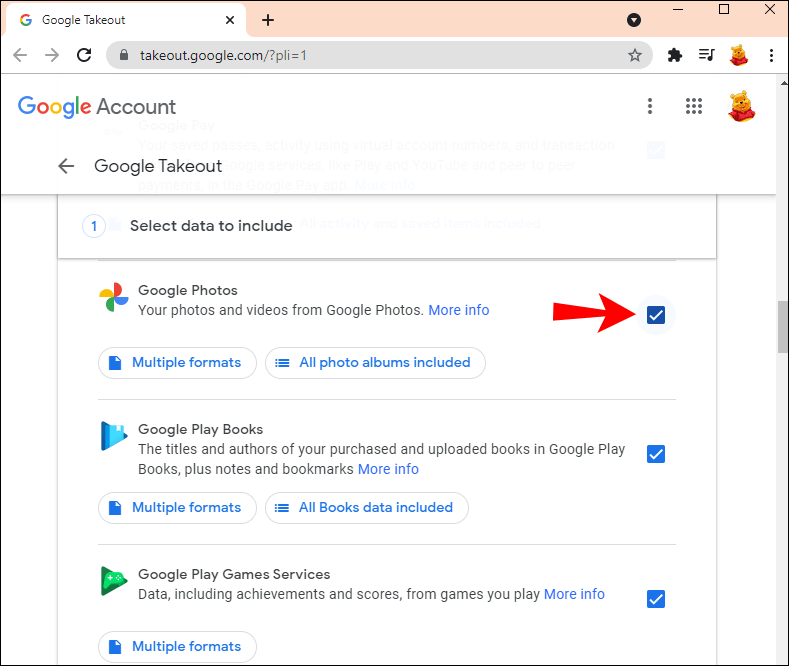
- Varat noklikšķināt uz pogas Visi iekļautie fotoalbumi un noņemt atlasi konkrētai mapei, kuru, iespējams, nevēlaties lejupielādēt.
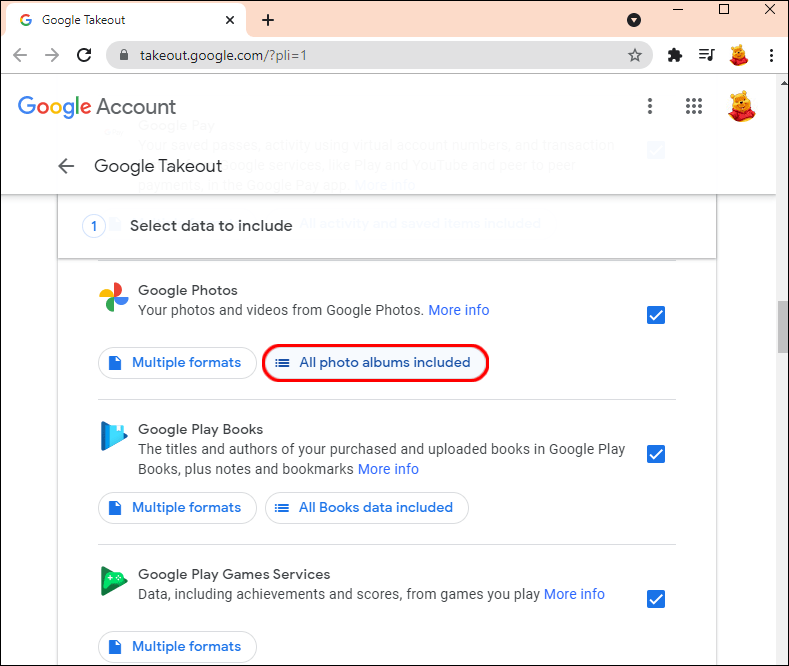
- Ritiniet uz leju līdz lapas apakšdaļai un noklikšķiniet uz Nākamā darbība.
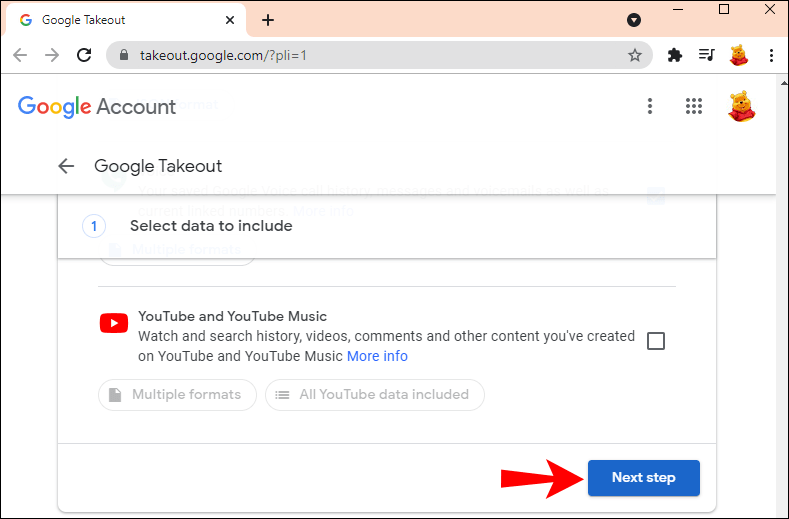
- Dodieties uz Faila veida, biežuma un galamērķa izvēli.
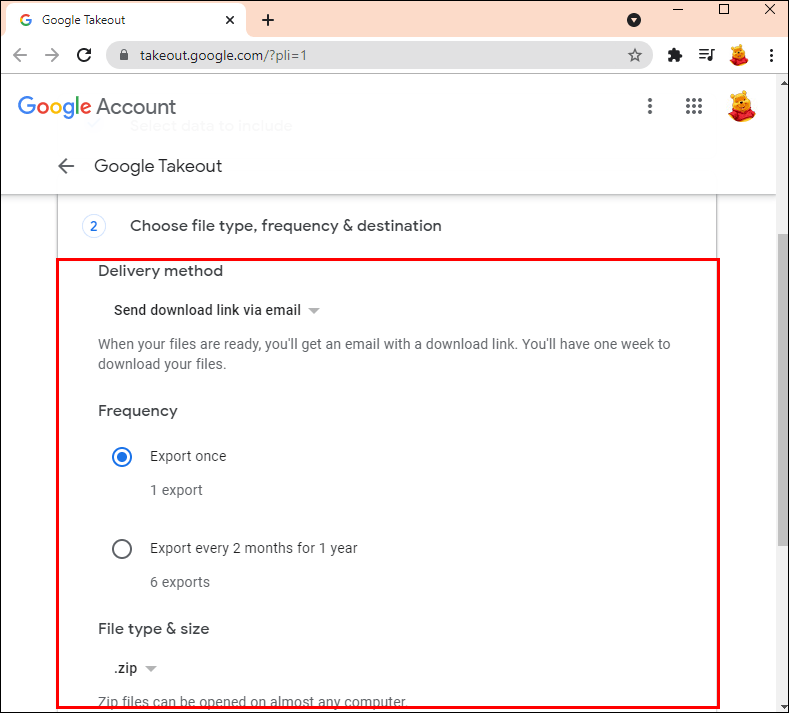
- Atlasiet Izveidot eksportu.
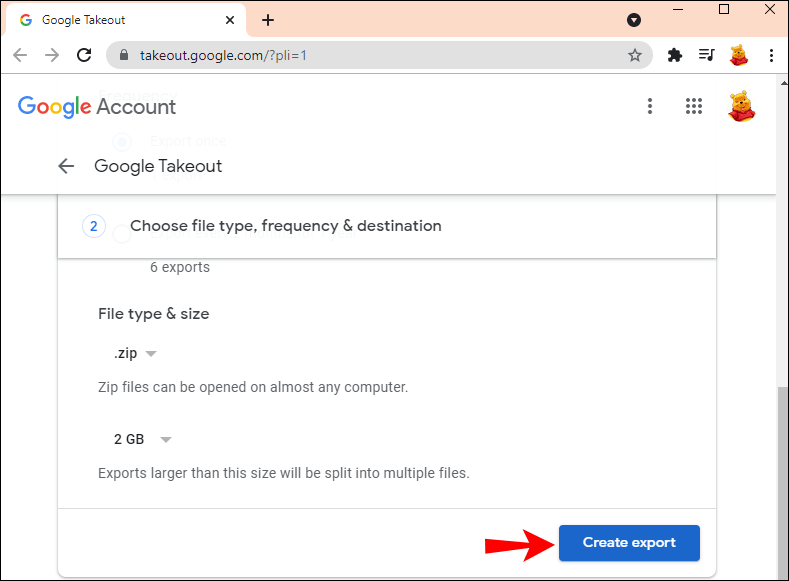
Pēc tam Google apkopo visus failus un sagatavo tos lejupielādei. Kad esat pabeidzis, jūs saņemsit e-pasta paziņojumu ar lejupielādes saiti.
Piezīme : atkarībā no tā, cik daudz failu jums ir pakalpojumā Google fotoattēli; var paiet no dažām minūtēm līdz vairākām stundām, pirms saņemsit lejupielādes iespēju.
cast darbvirsmas uz Amazon Fire TV
Papildu bieži uzdotie jautājumi
Kā sinhronizēt no datora ar pakalpojumu Google fotoattēli?
Varat sinhronizēt multividi, piemēram, fotoattēlus un videoklipus, izmantojot lietotni Dublēšana un sinhronizēšana. Lejupielādējot darbvirsmas lietotni, varat dublēt datorā esošos fotoattēlus pakalpojumā Google fotoattēli.
Varat arī sinhronizēt noteiktas mapes, lai nodrošinātu, ka katrs jaunais fails tiek automātiski saglabāts pakalpojumā Google fotoattēli. Tātad, pirmais solis ir lejupielādēt dublēšanas un sinhronizācijas lietotne uz jūsu Windows vai Mac datoru. Pēc tam turpiniet veikt šīs darbības:
1. Kad datorā instalējat lietotni Dublēšana un sinhronizēšana, pierakstieties savā Google kontā.
2. Pēc tam izvēlieties mapes, kuras vēlaties dublēt pakalpojumā Google fotoattēli.
3. Varat arī izvēlēties, vai saglabāt sākotnējo fotoattēlu un video kvalitāti vai izvēlēties krātuves taupīšanu.
4. Izvēlieties Sākt un gaidiet, līdz tiek augšupielādēti esošie faili.
Jūs vienmēr varat mainīt mapes, kuras vēlaties sinhronizēt, izmantojot lietotni Dublēšana un sinhronizēšana. Programmas ikona automātiski parādīsies arī uz jūsu darbvirsmas.
Kāds ir Google fotoattēlu krātuves ierobežojums?
Viens no iemesliem, kāpēc Google fotoattēli atšķīrās no citiem Google produktiem, ir tas, ka tas agrāk piedāvāja neierobežotu krātuvi. Tas ļāva lietotājiem saglabāt tūkstošiem attēlu un izveidot tik daudz albumu, cik viņi vēlējās.
Diemžēl no 2021. gada jūnija Google ir pārtraucis šo praksi. Tagad Google fotoattēlu krātuve ir daļa no tā paša bezmaksas 15 GB, kas pieejama visos Google produktos.
Ja vēlaties vairāk krātuves, jums tas ir jāiegādājas. Sākotnēji šīs ziņas izraisīja zināmas bažas tiem, kuriem Google fotoattēlos jau ir daudz vairāk nekā 15 GB vērti fotoattēli un videoklipi.
Tomēr visi līdz 2021. gada jūnijam saglabātie faili paliek tādi paši kā pakalpojumā Google fotoattēli, un jaunais noteikums tos neietekmē.
Vai varat sinhronizēt Google fotoattēlus ar savu tālruni?
Varat arī piekļūt visiem sinhronizētajiem attēliem no sava datora uz pakalpojumu Google fotoattēli no jebkuras citas ierīces. Ja jūsu ierīcē ir lietotne Google fotoattēli Android tālrunis vai iPhone , jūs varat redzēt visus attēlus neatkarīgi no augšupielādes vietas.
Turklāt jūs varat lejupielādēt attēlu savā viedtālrunī pat tad, ja tas ir uzņemts citā ierīcē. Piemēram, ja esat uzņēmis fotoattēlu, izmantojot klēpjdatora kameru, un sinhronizējis to ar pakalpojumu Google fotoattēli, tas būs redzams tālruņa lietotnē Google fotoattēli. Ja vēlaties to lejupielādēt savā mobilajā ierīcē, rīkojieties šādi:
1. Viedtālrunī palaidiet pakalpojumu Google fotoattēli.
2. Atveriet attēlu, kuru vēlaties saglabāt savā ierīcē.
kā ievietot psp spēles uz ps vita, izmantojot datoru
3. Pieskarieties izvēlnes ikonai ekrāna augšējā labajā stūrī.
4. Izvēlieties Lejupielādēt
Ja ir izveidots savienojums ar internetu, attēls tiks automātiski lejupielādēts jūsu tālruņa galerijā.
Google fotoattēlu pārvaldība kā profesionālis
Varētu būt ērti, ja datorā būtu iespēja automātiski lejupielādēt visus failus no pakalpojuma Google fotoattēli. Tālrunī uzņemtais fotoattēls nonāk tieši pakalpojumā Google fotoattēli un pēc tam tiek nekavējoties saglabāts norādītajā mapē jūsu datorā. Izklausās lieliski, bet tas nav iespējams.
Pagaidām, ja vēlaties, lai Google fotoattēli attēli tiktu saglabāti lokāli jūsu datorā, tie ir jālejupielādē manuāli, izmantojot vienu no divām pieejamajām metodēm.
No otras puses, fotoattēlu sinhronizāciju no datora ar pakalpojumu Google fotoattēli var veikt efektīvi, izmantojot darbvirsmas lietotni Dublēšana un sinhronizēšana.
Vai saglabājat fotoattēlus savā datorā vai glabājat tos mākoņkrātuvē? Paziņojiet mums tālāk komentāru sadaļā.